Autora:
Sara Rhodes
Data De La Creació:
14 Febrer 2021
Data D’Actualització:
1 Juliol 2024

Content
Aquest article us mostrarà com dibuixar diferents línies al Microsoft Word en un equip Windows o Mac OS X.
Passos
Mètode 1 de 3: al Windows
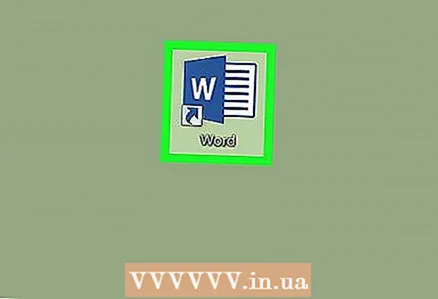 1 Inicieu Word. Feu clic o feu doble clic a la icona blanca "W" sobre un fons blau.
1 Inicieu Word. Feu clic o feu doble clic a la icona blanca "W" sobre un fons blau. - Si voleu dibuixar una línia en un document de Word existent, feu doble clic sobre ell per obrir-lo i ometre el següent pas.
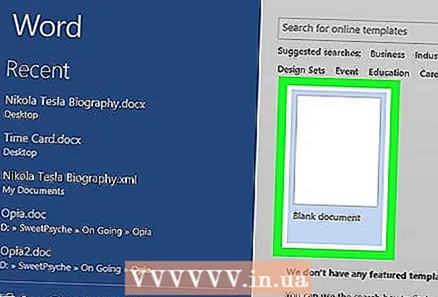 2 Fer clic a document nou. Es troba a la part superior esquerra de la pàgina.
2 Fer clic a document nou. Es troba a la part superior esquerra de la pàgina.  3 Feu clic a la pestanya Insereix. Es troba al llaç blau situat a la part superior de la finestra de Word.
3 Feu clic a la pestanya Insereix. Es troba al llaç blau situat a la part superior de la finestra de Word. 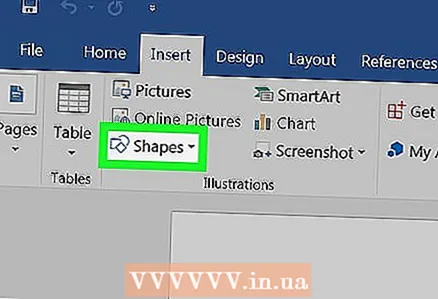 4 Fer clic a Formes. Es troba a la barra d’eines Insereix. S'obrirà un menú.
4 Fer clic a Formes. Es troba a la barra d’eines Insereix. S'obrirà un menú.  5 Seleccioneu la forma de la línia. A la secció "Línies", feu clic a la línia del tipus desitjat.
5 Seleccioneu la forma de la línia. A la secció "Línies", feu clic a la línia del tipus desitjat.  6 Dibuixa una línia. Manteniu premut el botó del ratolí i arrossegueu el punt de mira sobre l'àrea del document on voleu que aparegui la línia.
6 Dibuixa una línia. Manteniu premut el botó del ratolí i arrossegueu el punt de mira sobre l'àrea del document on voleu que aparegui la línia. - Per moure una línia, feu-hi clic i arrossegueu-la a una posició diferent. Per canviar la longitud i l'orientació d'una línia, feu-hi clic i arrossegueu una de les nanses rodones als extrems (o al centre) de la línia.
Mètode 2 de 3: al Mac OS X
 1 Inicieu Word. Feu clic o feu doble clic a la icona blanca "W" sobre un fons blau.
1 Inicieu Word. Feu clic o feu doble clic a la icona blanca "W" sobre un fons blau. - Si voleu dibuixar una línia en un document de Word existent, feu doble clic sobre ell per obrir-lo i ometre el següent pas.
 2 Fer clic a document nou. Es troba a la part superior esquerra de la pàgina.
2 Fer clic a document nou. Es troba a la part superior esquerra de la pàgina.  3 Obriu el menú Insereix. Es troba a la cinta gris de la part superior de la finestra de Word.
3 Obriu el menú Insereix. Es troba a la cinta gris de la part superior de la finestra de Word.  4 Fer clic a Figura. Es troba al menú Insereix. Apareixerà un menú emergent.
4 Fer clic a Figura. Es troba al menú Insereix. Apareixerà un menú emergent. 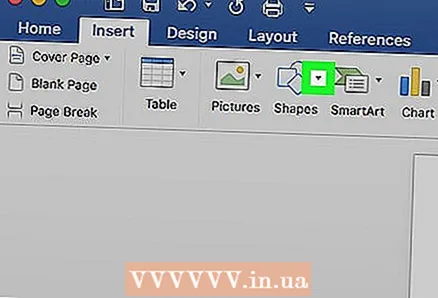 5 Amplieu el menú. Es troba a la part superior del menú emergent.
5 Amplieu el menú. Es troba a la part superior del menú emergent.  6 Fer clic a Línies i connectors. Aquesta opció es troba al menú.
6 Fer clic a Línies i connectors. Aquesta opció es troba al menú. 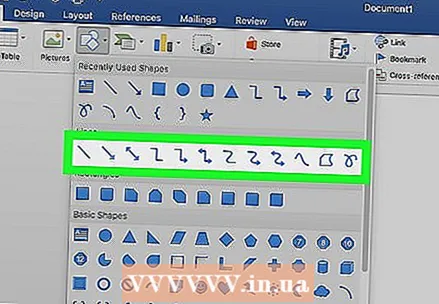 7 Seleccioneu la forma de la línia. A la finestra emergent, feu clic en un dels tipus de línia (per exemple, línia recta).
7 Seleccioneu la forma de la línia. A la finestra emergent, feu clic en un dels tipus de línia (per exemple, línia recta).  8 Dibuixa una línia. Manteniu premut el botó del ratolí i arrossegueu el punt de mira sobre l'àrea del document on voleu que aparegui la línia.
8 Dibuixa una línia. Manteniu premut el botó del ratolí i arrossegueu el punt de mira sobre l'àrea del document on voleu que aparegui la línia. - Per moure una línia, feu-hi clic i arrossegueu-la a una posició diferent. Per canviar la longitud i l'orientació d'una línia, feu-hi clic i arrossegueu una de les nanses rodones als extrems (o al centre) de la línia.
Mètode 3 de 3: utilitzar les tecles
- 1 Adormiu-vos com funciona aquest mètode. Podeu utilitzar les tecles per dibuixar una línia horitzontal simple des del marge esquerre fins al marge dret de la pàgina.
 2 Inicieu Word. Feu clic o feu doble clic a la icona blanca "W" sobre un fons blau.
2 Inicieu Word. Feu clic o feu doble clic a la icona blanca "W" sobre un fons blau. - Si voleu dibuixar una línia en un document de Word existent, feu doble clic sobre ell per obrir-lo i ometre el següent pas.
 3 Fer clic a document nou. Es troba a la part superior esquerra de la pàgina.
3 Fer clic a document nou. Es troba a la part superior esquerra de la pàgina.  4 Feu clic a on vulgueu que aparegui la línia al document. Feu-ho en una línia buida, perquè aquest mètode no funcionarà si hi ha text abans o després del cursor.
4 Feu clic a on vulgueu que aparegui la línia al document. Feu-ho en una línia buida, perquè aquest mètode no funcionarà si hi ha text abans o després del cursor. - Es crearà una línia horitzontal d’un camp a un altre. La línia no creuarà els camps especificats.
 5 Introduïu el caràcter "-" (guió) tres vegades. El trobareu a la tecla de la fila de tecles numèriques a la part superior del teclat o al teclat numèric.
5 Introduïu el caràcter "-" (guió) tres vegades. El trobareu a la tecla de la fila de tecles numèriques a la part superior del teclat o al teclat numèric.  6 Fer clic a ↵ Introduïuper convertir guions a una línia contínua. Es posicionarà directament a sota de la línia de text anterior.
6 Fer clic a ↵ Introduïuper convertir guions a una línia contínua. Es posicionarà directament a sota de la línia de text anterior. - Tingueu en compte que la línia no ocuparà l’espai de la línia de text, sinó que se situarà entre les línies de text.
 7 Utilitzeu símbols diferents per crear línies de diferents tipus. Per exemple:
7 Utilitzeu símbols diferents per crear línies de diferents tipus. Per exemple: - Entra *** i premeu ↵ Introduïuper crear una línia de punts.
- Entra ___ (tres subratllats) i premeu ↵ Introduïuper crear una línia contínua audaç.
- Entra === i premeu ↵ Introduïuper crear una línia doble.
- Entra ### i premeu ↵ Introduïuper crear una línia triple amb una línia negreta al centre.
- Entra ~~~ i premeu ↵ Introduïuper crear una línia trencada.
 8 Mou la línia cap avall. Per fer-ho, introduïu el text a sobre de la línia i premeu ↵ Introduïu.
8 Mou la línia cap avall. Per fer-ho, introduïu el text a sobre de la línia i premeu ↵ Introduïu. - Si suprimiu text sobre una línia, es desplaçarà cap amunt.



